Como ativar as opções do desenvolvedor e a depuração USB em telefones OPPO/realme
A depuração USB é um recurso prático em smartphones Android , permitindo interações avançadas com um computador. Se você não tiver certeza de como ativar a depuração USB em dispositivos OPPO ou realme ao tentar conectar seu telefone, continue lendo para descobrir uma solução completa.
Parte 1. Como ativar a depuração USB no dispositivo OPPO / realme
Parte 2. Entre em contato conosco para obter mais assistência
Aviso: Se você não for um usuário OPPO ou realme, poderá verificar o guia geral para ativar a depuração USB em Android dispositivo ou as diretrizes detalhadas sobre outras marcas Android abaixo:
Mostrar guias de depuração USB para outras marcas
Permitir depuração USB no Samsung >>
Ative a depuração USB no Xiaomi Mi/Redmi/POCO >>
Ative a depuração USB no >> TECNO/Infinix/itel
Ative a depuração USB no OnePlus >>
Ative a depuração USB no vivo/iQOO >>
Ative a depuração USB no Huawei/Honor >>
Abra a depuração USB no Motorola >>
Ativar a depuração USB no Google Pixel >>
Habilitar a depuração USB no TCL >>
Parte 1. Como ativar a depuração USB no dispositivo OPPO / realme
Para ativar a depuração USB em dispositivos OPPO e realme, siga as etapas específicas a seguir.
Para dispositivos OPPO/realme mais recentes (Android 10+)
*(ColorOS 7-13, dispositivos lançados em 2020 ou posterior, ou seja, série OPPO Reno 4+, série Find X3+, modelos A94+)*
Passo 1. Abra o aplicativo Configurações e selecione Sobre o telefone.
Etapa 2. Toque em Versão (ou Número da compilação) 7 vezes até que o prompt de verificação apareça.
Etapa 3. Pressione o botão Voltar , vá para Configurações adicionais e abra as opções do desenvolvedor.

Etapa 4. Digite sua senha/padrão da tela de bloqueio quando solicitado.
Etapa 5. Ative o botão Opções do desenvolvedor (nova etapa de segurança).
Etapa 6. Habilite a depuração USB e confirme o aviso de segurança com OK.

Para dispositivos OPPO / realme mais antigos (Android 8.0 Oreo - Android 9.0 Pie)
*(ColorOS 5-6, dispositivos lançados antes de 2020, ou seja, OPPO F11/R17/A5/A9 e modelos mais antigos)*
Passo 1. Abra seu telefone OPPO e vá para "Configurações" > "Configurações adicionais".
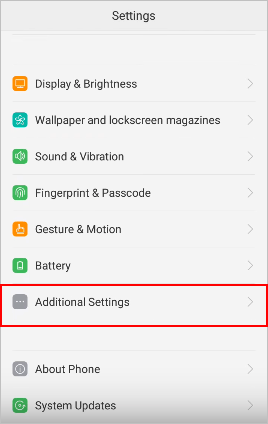
(1) Se você encontrar "Opções do desenvolvedor", pule para a próxima etapa.
(2) Se você não conseguir ver "Opções do desenvolvedor", volte para "Configurações" e toque em "Sobre o telefone". Em seguida, descubra e toque em "Versão" ou "Número da compilação" por 7 vezes em rápida sucessão e, em seguida, você verá "Agora você é um desenvolvedor!".

Etapa 2. Volte para "Configurações" e clique em "Configurações adicionais" > "Opções do desenvolvedor".
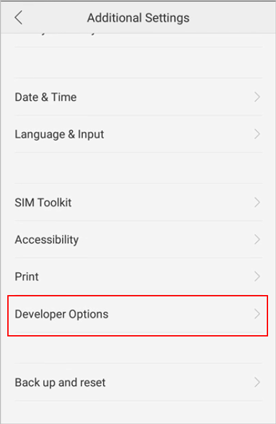
Etapa 3. Digite o código de verificação da imagem na tela do telefone e pressione "Continuar". Em seguida, ative "Opções do desenvolvedor" e "Depuração USB". Agora, uma mensagem solicita "Permitir depuração USB?", pressione "OK".
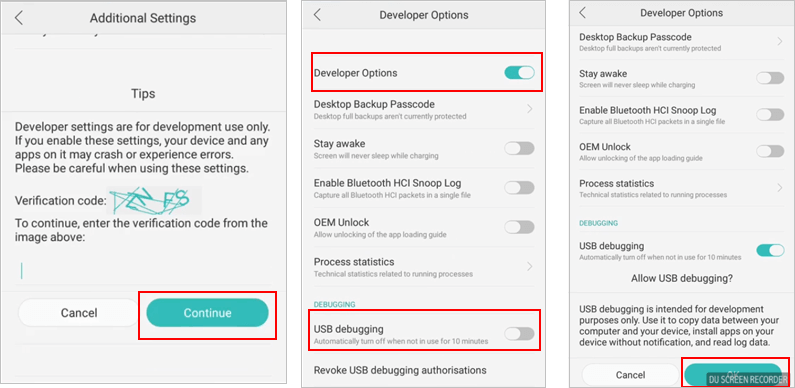
Parte 2. Entre em contato conosco para obter mais assistência
Se precisar de mais ajuda, lembre-se de entrar em contato conosco por e-mail em support@coolmuster.com com suas seguintes informações:
(1) Qual é a marca, o modelo e a versão do sistema operacional do seu dispositivo Android ?
(2) Descreva seus problemas em detalhes.
(3) Envie-nos algumas capturas de tela para mostrar os problemas.

Para mais problemas sobre Coolmuster produtos de uso, instalação e conexão, acesse a página de perguntas frequentes do produto e abra as perguntas frequentes do produto relacionado para encontrar as soluções de que você precisa.
Artigos relacionados:
Falha ao conectar seu dispositivo Android ao computador via USB? Aqui está o que fazer
O que fazer se a depuração USB estiver ativada, mas a detecção ainda falhar?
Como corrigir a depuração USB acinzentada no Android? [Resolvido]
O que fazer se o programa não reconhecer meu dispositivo Android ?
